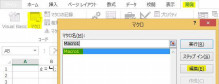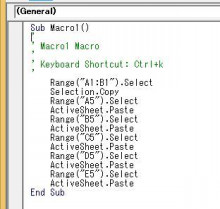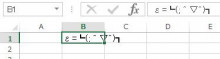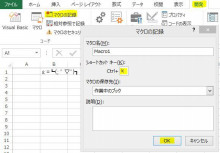月別アーカイブ: 2015年5月
【エクセル2013】マクロで顔文字を走らせてみよう(3)
2015年5月27日 マクロ関連(使い捨てマクロ)
ちょっと押してしまい終わるのが遅くなってしまいましたが、福岡の方,大阪の方,茨城の方,東京近辺の方も無事お帰りになられたでしょうか?
今回のセミナーではご自宅での補習も重視していますので、お送りした動画と特典を活用して、復習プラスαの勉強を継続していただけますと幸いです。
(´▽`)
いやぁ、、まだ5月だというのに暑いですね~。。
明日も真夏日ということですので、熱中症に注意しましょう。
゚・*:.。..。.:*・゚゚・*:.。..。.:*・゚ ゚・*:.。..。.:*・゚゚・*:.。..。.:*・゚ ゚・*:.。..。.:*・゚
さて、前回の続きです。
前回のプログラムですが、繰り返されている部分は、
=============================================
Cells(5,1).Select
ActiveSheet.Paste
Cells(5,2).Select
ActiveSheet.Paste
Cells(5,3).Select
ActiveSheet.Paste
=============================================
と、赤いボールド文字で記載した部分ですよね。
この部分を、1,2,3,4,…と、50まで変更させながら繰り返すプログラムを作成してみましょう。
繰り返しの構文は、For~Nextでしたよね?
ですので、
=============================================
For i = 1 To 50
Cells(5, i).Select
ActiveSheet.Paste
Next i
=============================================
とすれば、OKです。
では、該当部分をこれに置き換えて全コードを確認してみましょう。
=============================================
Sub Macro1()
‘
‘ Macro1 Macro
‘
‘ Keyboard Shortcut: Ctrl+k
‘
Range(“A1:B1”).Select
Selection.Copy
For i = 1 To 50
Cells(5, i).Select
ActiveSheet.Paste
Next i
End Sub
=============================================
ここまでできたら動きを確認してみましょう!
5行目をクリアして何も表示されていない状態にしてください。
今回はたくさん走ることになりますので、それに加え、セル幅を狭くして最後まで確認できるようにしておきましょう。
A列からAZ列までのセル幅を、2.88ポイントにしてください。
それでは、
[CTRL]+[k]キー!
たくさん走りましたでしょうか?
今回は、楽しく、繰り返しの構文とセル操作の勉強をしていただきました。
マクロも楽しくなってきましたか??
(‘-^*)/
【エクセル2013】マクロで顔文字を走らせてみよう(2)
2015年5月18日 マクロ関連(使い捨てマクロ)
ラムしゃぶ 金の目。 銀座にある、ラム肉を生でも食べられるめずらしいお店です。
銀座にある、ラム肉を生でも食べられるめずらしいお店です。
(〃^▽^〃)
テレビや雑誌でもよく紹介されてるみたいですね。
新鮮なので特にクセも無く、はしで一気に数枚とってサッとしゃぶしゃぶして食べる!
食べ放題メニューがオススメです。
(^_^)v
久しぶりのセミナーはもう残り2席になりました!
Twitterでも情報発信してますので、こちらもお時間のあるときに寄ってみてくださいネ。
動画教材 『VLOOKUP関数パーフェクトマスター』 の無料プレゼントはまだまだ継続中!
『わずか5分で成果を上げる実務直結のExcel術』 ご購入の方は安心して申請してください。
(b^-゜)
゚・*:.。..。.:*・゚゚・*:.。..。.:*・゚ ゚・*:.。..。.:*・゚゚・*:.。..。.:*・゚ ゚・*:.。..。.:*・゚
さて、前回の続きです。
自動記録でマクロを作成しましたね。
その中身をのぞいてみましょう。
[開発]タブ→[マクロ]から、「Macro1」を選択して[編集(E)]とすると、
こんな↓プログラムが出てくると思います。
このプログラムですが、ほとんど、
Range(“A5”).Select
ActiveSheet.Paste
の部分が繰り返されているだけですよね。
違う部分は、”A5″のところだけです。
この”A5″は、何を意味しているかわかりますでしょうか?
…大丈夫ですよね?
実際に操作した手順がそのままプログラムになって記録されているだけですので、貼り付け先を、A5セル,B5セル,C5セル…と順番にやっていった、その”A5″がここに表されているだけです。
このセル番地を表す部分を変更しながら繰り返せば、顔文字さんが もっと走ってるように見えるはずです。
それをこれからやっていきますが、今日はまずそのためのプログラムの置き換えをやっておきましょう。
マクロでセル番地を操作するときは、
Range(“A5”).Select
のような書き方ではなく、
Cells(5,1).Select
のように書き換えて使うことが多いです。
A5セルは、5行目の1列目のことなので、
「Range(“A5”)」は、「Cells(5,1)」と書き換えることができます。
B5セルは、5行目の2列目のことなので、
「Range(“B5”)」は、「Cells(5,2)」と書き換えることができます。
このパターンで先ほど作成したマクロを書き換えると、、、
Sub Macro1()
‘
‘ Macro1 Macro
‘
‘ Keyboard Shortcut: Ctrl+k
‘
Range(“A1:B1”).Select
Selection.Copy
Cells(5,1).Select
ActiveSheet.Paste
Cells(5,2).Select
ActiveSheet.Paste
Cells(5,3).Select
ActiveSheet.Paste
Cells(5,4).Select
ActiveSheet.Paste
Cells(5,5).Select
ActiveSheet.Paste
End Sub
となりますね。
長くなってしまったので、次回、これに繰り返しのコードを加えて完成させます。
お楽しみに!
(^-^)/
【エクセル2013】マクロで顔文字を走らせてみよう
2015年5月13日 マクロ関連(使い捨てマクロ)
東銀座 いろり家。 名物の船上めしは、いくらがごはんからあふれてもまだまだ盛られます!
名物の船上めしは、いくらがごはんからあふれてもまだまだ盛られます!
太鼓の音に合わせて、っていうのもおもしろい演出で楽しかったです。^^
セミナーを久しぶりにやることにしたので、新鮮な魚介で体力も気力も大幅アップ!?
今回はテーマをアンケートで決めたり、ポッドキャストを配信したりと、初チャレンジもたくさん。
メルマガだけでなく、Twitterでも情報発信してますので、こちらもお時間のあるときに寄ってみてください。
ちなみに、動画教材 『転記撲滅!VLOOKUP関数パーフェクトマスター』 の無料プレゼントはまだまだ継続中ですよ!
『わずか5分で成果を上げる実務直結のExcel術』 ご購入の方は安心して申請してくださいネ。
(b^-゜)
゚・*:.。..。.:*・゚゚・*:.。..。.:*・゚ ゚・*:.。..。.:*・゚゚・*:.。..。.:*・゚ ゚・*:.。..。.:*・゚
それでは、顔文字を走らせるマクロの事前準備から始めましょう!^^
準備といっても何も難しいことはありません。
B1セルに、こんな↓顔文字を入力(というか、コピペ)してください。
事前準備はこれだけです。。!?
セル範囲A1:B1を選択して、コピー、
A5セルを選択して貼り付け!
そのまま、B5セルを選択して貼り付け。
C5セルを選択して貼り付け…
と、連続的にやっていくと、顔文字が左から右へ走っているように見えませんか?
マクロの自動記録でやってみましょう。
[開発]タブ→[マクロの記録]ボタンから、
「ショートカットキー」のところに“顔文字”の「k」を入れて[OK]ボタンをクリックしてください。
この後から、あなたの操作をExcelが記録していきます。
セル範囲A1:B1を選択して、コピー、
A5セルを選択して貼り付け。
そのまま、B5セルを選択して貼り付け。
C5セルを選択して貼り付け。
D5セルを選択して貼り付け。
E5セルを選択して貼り付け。
このくらいまでやって、[開発]タブ→[記録終了]ボタンをクリックしてください。
ここまでできたら動きを確認してみましょう!
5行目をクリアして何も表示されていない状態にしてください。
そして、
[CTRL]+[k]キー!
ちょっと走りましたでしょうか?
次回、プログラムを加えてもうちょっとそれっぽくしていきましょう。
(‘-^*)/